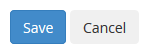在WHM中添加和管理功能列表方法:登录 WHM,搜索并选择“功能管理器”,添加新功能列表,设置名称后进行自定义,编辑或删除已有功能列表,根据需要启用或禁用特定功能。
使用CPANEL / WHM,您可以创建为创建的CPanel帐户定义资源限制的软件包。 此外,还有功能列表可以通过影响CPanel帐户的访问级别。 其中一些功能包括DNS区域编辑器并管理FTP帐户, 您会发现如何在WHM中添加和管理功能列表。
在哪里可以找到功能管理器?
第一步:登录到WHM管理仪表板。
第二步:从左上角的搜索框,键入”配套_”并按Enter键。在可用选项中,选择_功能经理 选项。
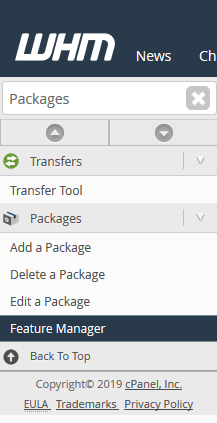
第三步:点击 feature manager 选项,您将被带到新页面,您将能够添加新功能列表,编辑和删除以前所做的功能列表。

管理功能列表
从WHM中的特征管理器页面,您将看到一些可以执行的不同操作以及一些其他信息。 左侧选项,您将添加一个新功能列表到WHM。 在右侧,您可以编辑或删除先前创建的功能列表。 无法删除三个功能列表。 但是,您可以编辑要素列表您想要的方式。 这些是默认,禁用和邮件。 默认是默认为新WHM包使用的包。 禁用的功能列表用于指示所有CPanel帐户中禁用的功能。 其他列表无法覆盖此处列出的选项。 仅邮件仅限功能列表定义仅作为电子邮件创建的帐户就可以访问。
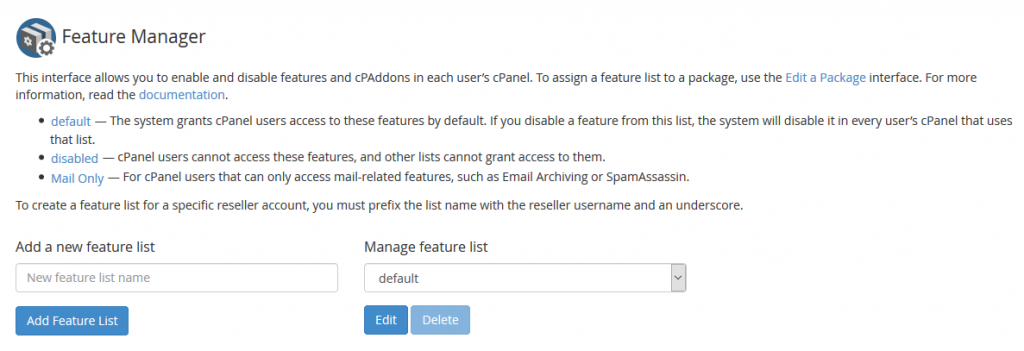
添加新功能列表
第一步:从”功能管理器”页面,有一个选项 在左侧添加新功能列表。 在文本框中输入新功能列表的名称。
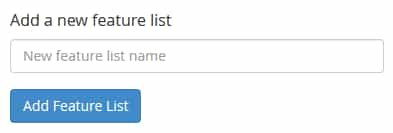
第二步:设置了满意的名称后,点击蓝色 添加功能列表 按钮。 这将带您进入”编辑功能列表”页面进行自定义。 对于列出的选项,可以在下面找到它们的描述。 CPANEL文件.
编辑和删除功能列表
第一步:在”功能管理器”页面上,将有一个下拉会在右侧选择要素列表名称。 这将包含在服务器上设置的所有功能列表。 选择要编辑或删除的功能列表。
第二步:选择要编辑或删除的要素列表后,下拉下下拉下面将有2个蓝色按钮。
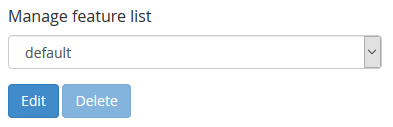
要删除功能列表,请单击 删除 按钮
要编辑要素列表,请单击蓝色 编辑 按钮。 有关功能列表编辑器中每个选项的说明,请参阅 cPanel文档.
管理功能列表
添加或编辑要素列表时,将有许多选项可供选择。 如果您已经知道要更改的选项。 你可以使用 搜索 顶部的盒子很容易找到它们。 或者,如果要为要素列表启用所有功能,则可以选择复选框 选择的所有功能 当前功能列表。
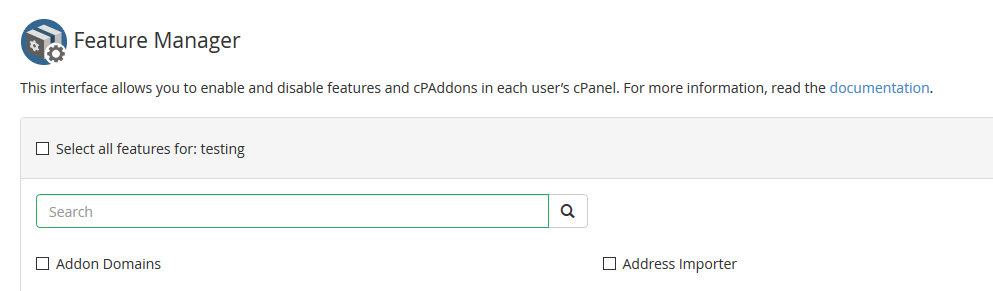
对于每个可以选择的功能,都有一个复选框。 填写该复选框表示使用该功能列表将具有所有WHM软件包的功能。 如果选项旁边有一个小格式的文本,则带有 插入, 由于服务器上安装的CPANEL / WHM插件,因此添加了该功能。 如果它具有遗留,这意味着该功能是指弃用功能。
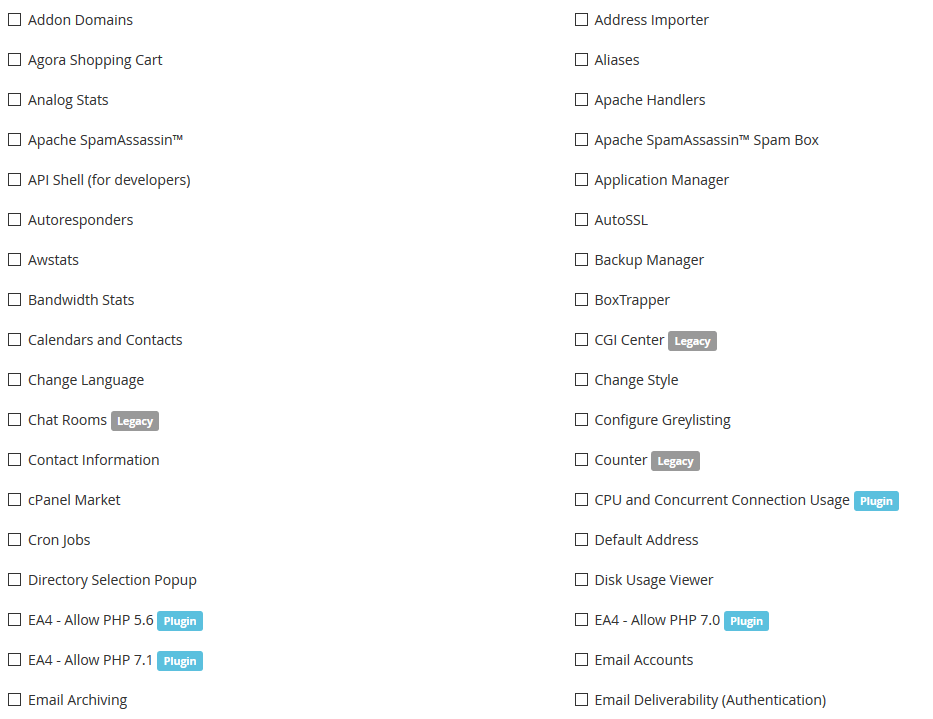
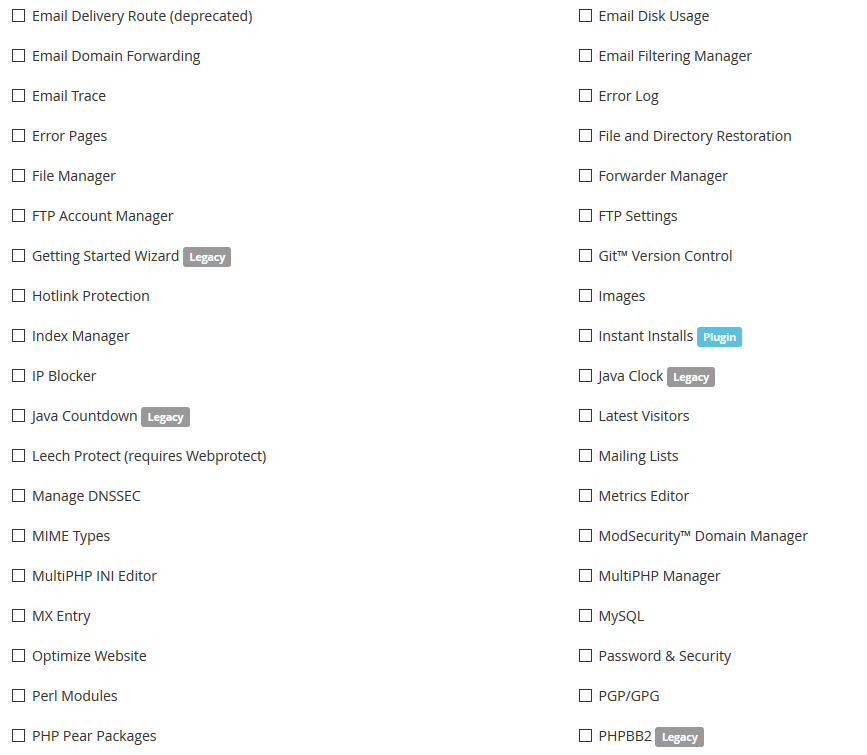
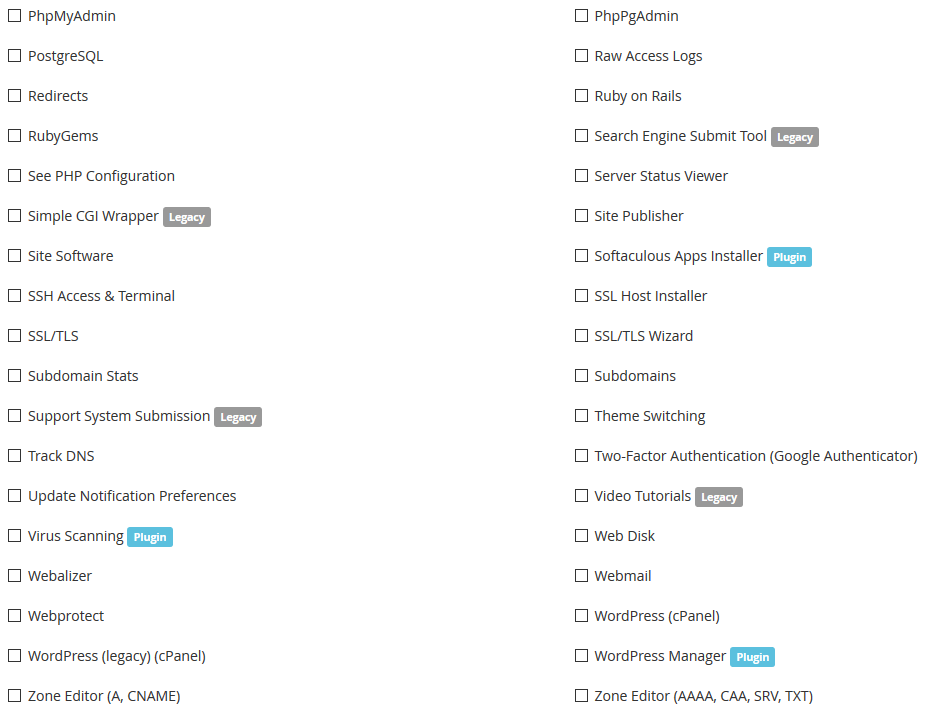
有关可以为功能列表启用的每个功能的描述,建议使用它 CPANEL的文件在这里 它将包含列出每个功能的简要说明。
完成对功能列表的更改后,可以单击蓝色 救 按钮位于页面底部。 如果要取消任何更改,可以单击 取消 按钮。